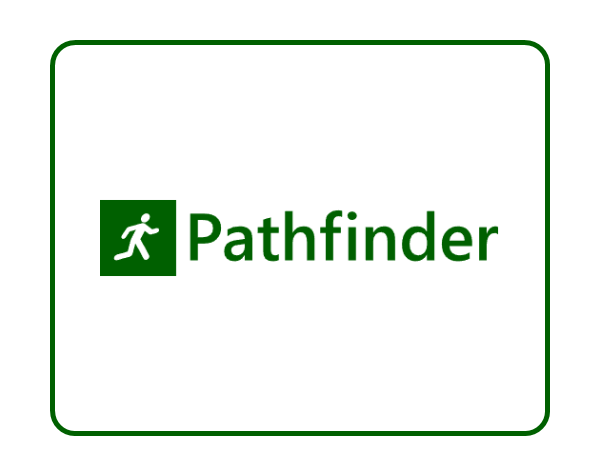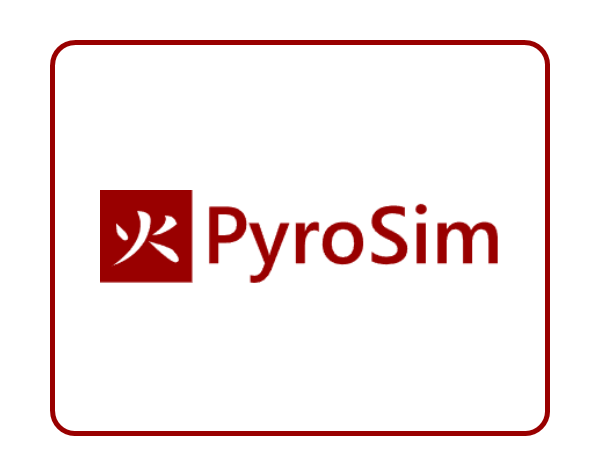Origin 2023b中的新功能:浮动窗口
Origin 2023b引入了浮动视窗功能,让您可以利用多种示器工作站的桌面空间。现在,Origin窗口可以作为独立窗口移出Origin工作区。这些浮动窗口具有可定制的菜单和工具栏按钮,因此您不必返回到Origin主窗口即可访问它们。
如何浮动窗口
浮动窗口功能可以通过Windows下的选项进行开关切换: 浮动窗口 "菜单下的选项来开启或关闭。如果开启浮动窗口功能,任意Origin窗口(包括工作簿、矩阵簿、图形、布局和图像窗口)都可以拖动到Origin工作区之外。
独立 - 浮窗和Origin主窗口独立工作。也就是说,minimize主窗口不会minimize浮动窗口。
Synchronized(同步)- minimize或还原主Origin窗口也会minimize浮动窗口。
Disabled(禁用)- 无法在主Origin窗口外浮动窗口。
系统会要求您重新启动Origin以接受更改。
系统变量@FWD可控制窗口浮动时允许的拖动方向:
@FWD=0:启用所有拖动方向
@FWD=1:只允许水平方向(默认值)
@FWD=2:仅垂直方向

使用热键 [Ctrl + F9] 或Window.Float Active Window(浮动活动窗口),也可以浮动活动窗口: 浮动活动窗口。如果窗口已在 Origin工作区中maximize,使用热键或菜单将使其浮动并在屏幕上maximize。如果有多个显示器,则会在第二个显示器上maximize。

可以将单个窗口拖放回Origin工作区。要将所有浮动窗口移回Origin工作区,请使用热键 [Ctrl + Shift + F9] 或窗口: 缩回浮动窗口。

工具栏、菜单和对象管理器
浮动窗口有自己的菜单和工具栏按钮,因为这些功能可能远在主起源窗口的另一个显示器上。
在浮动窗口中按F1键将弹出 "开始 "菜单,并允许对菜单、工具栏等进行关键字搜索。
每个窗口的 "对象管理器 "都可以通过
![]() 按钮进行开关切换。(注:GIF中的图标图像已过时)
按钮进行开关切换。(注:GIF中的图标图像已过时)

可以通过页面属性page.fwom控制对象管理器的位置:
page.fwom=0:隐藏对象管理器
page.fwom=1/2/3/4/5:对应于将对象管理器设置为顶部/左侧/右侧/底部/浮动位置
page.fwom=10:如果对象管理器处于隐藏状态,可以使用此选项启动其设置的位置
显示的菜单可通过偏好设置进行自定义: 自定义浮动窗口菜单。

工具栏按钮可通过查看: 工具栏或 [Ctrl +T]。选择要编辑的浮动窗口工具栏类型,然后从 "按钮组 "选项卡中拖放要添加的按钮。右键单击并删除要删除的按钮。
Button Groups(按钮组)选项卡上的一个组是为Origin中已安装的应用程序设置的。您也可以将自己喜欢的应用程序拖到浮动窗口工具栏上。

其他浮动窗口控件
在项目浏览器列表中,浮动窗口通过颜色与普通窗口区分开来。要设置颜色,请使用系统变量@FWCA和@FWCI。使用LabTalk函数 color(r,g,b,1) 将RGB值转换为十进制值:
@FWCA=color(r,g,b,1): 接受RGB十进制参数,用于设置活动浮动窗口的颜色
@FWCI=color(r,g,b,1): 接受一个RGB十进制参数,用于设置非活动浮动窗口的颜色
例如,这会将活动浮动窗口设置为红色,将非活动浮动窗口设置为绿色:
@FWCA=color(255,0,0,1);
@FWCI=color(0,255,0,1);
在浮动窗口中显示对话框
初始对话框位置的当前逻辑是,它将出现在光标所在的显示器中间。如果您决定将对话框移动到新位置,其位置只会在特定的Origin会话中被记住。一旦重新启动Origin,它将再次使用光标位置。
例如,您有两个图形窗口,一个在主显示器上的主Origin工作区中,另一个是辅助显示器上的浮动图形。如果光标位于主工作区,双击图形窗口打开 "绘图细节 "对话框,它将显示在主显示器的中间。如果双击浮动图形窗口打开 "绘图细节 "对话框,光标将位于辅助监视器上,因此对话框将显示在该监视器的中间。
如果决定调整对话框的位置,则应了解每个显示器的对话框位置都是单独的。在上面的示例中,请尝试在主监视器和辅助监视器中重新定位 "绘图细节"。您会发现位置是分别记忆的。同样,重新启动Origin将重置位置并恢复光标逻辑。